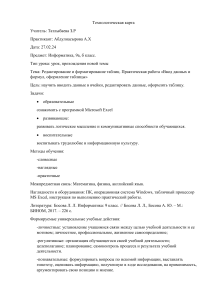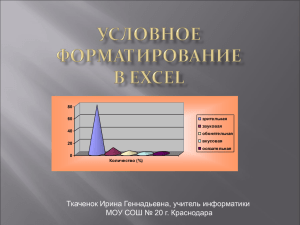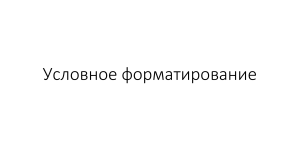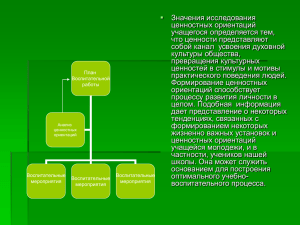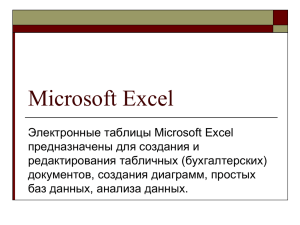1. Функция ЕСЛИ (IF) .................................................................................................................. 1
advertisement
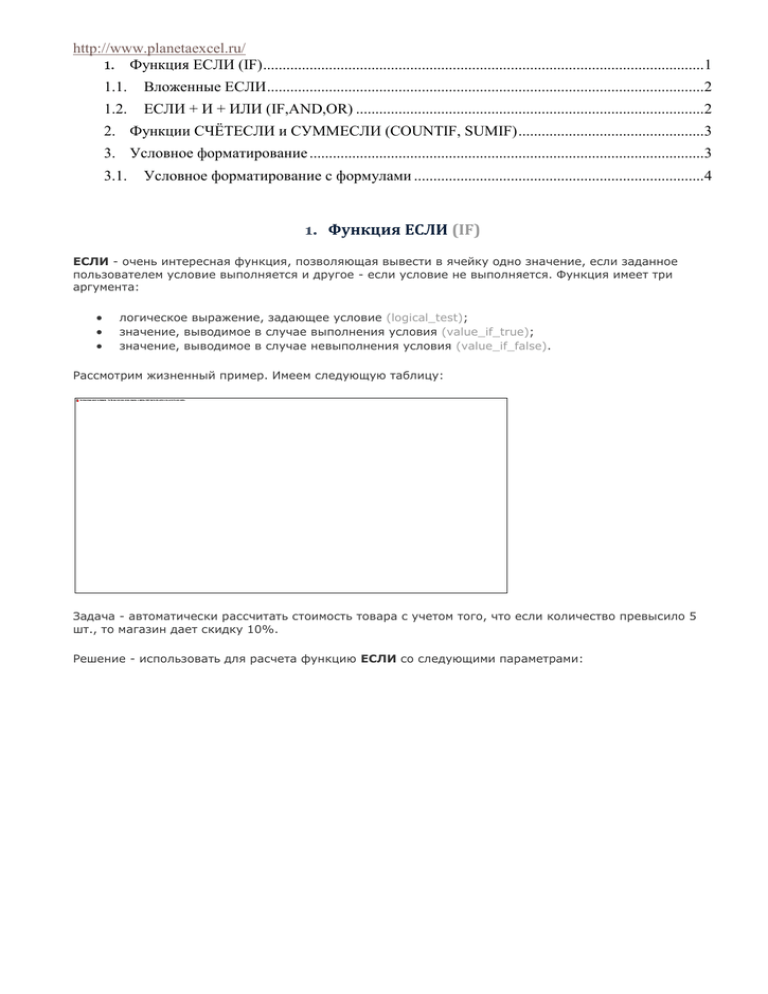
http://www.planetaexcel.ru/ 1. Функция ЕСЛИ (IF) ..................................................................................................................1 1.1. Вложенные ЕСЛИ .................................................................................................................2 1.2. ЕСЛИ + И + ИЛИ (IF,AND,OR) ..........................................................................................2 2. Функции СЧЁТЕСЛИ и СУММЕСЛИ (COUNTIF, SUMIF) ................................................3 3. Условное форматирование ......................................................................................................3 3.1. Условное форматирование с формулами ...........................................................................4 1. Функция ЕСЛИ (IF) ЕСЛИ - очень интересная функция, позволяющая вывести в ячейку одно значение, если заданное пользователем условие выполняется и другое - если условие не выполняется. Функция имеет три аргумента: логическое выражение, задающее условие (logical_test); значение, выводимое в случае выполнения условия (value_if_true); значение, выводимое в случае невыполнения условия (value_if_false). Рассмотрим жизненный пример. Имеем следующую таблицу: Задача - автоматически рассчитать стоимость товара с учетом того, что если количество превысило 5 шт., то магазин дает скидку 10%. Решение - использовать для расчета функцию ЕСЛИ со следующими параметрами: То бишь, если количество превышает 5, то человек платит не полную стоимость (B2*C2), а только 90% от нее (B2*C2*0,9). 1.1.Вложенные ЕСЛИ Сама по себе одна функция ЕСЛИ может проверить только одно условие. Поэтому, в случае, когда необходимо проверить сразу несколько условий, приходится вкладывать одну функцию ЕСЛИ в другую. Выглядит это примерно следующим образом: В данном примере проверяется скорость движения автомобиля. Если она больше 110, то выводится предупреждение "Слишком быстро!". В противном случае проверяется - не слишком ли медленно едет водитель, и если нет, то выводится сообщение "Все правильно!" Excel разрешает вкладывать функции ЕСЛИ друг в друга до 7 раз включительно. Хотя вид такой формулы скорее всего будет вызывать легкую икоту. 1.2. ЕСЛИ + И + ИЛИ (IF,AND,OR) Функции И и ИЛИ из категории Логические способны заметно улучшить наглядность и понятность сложных логических проверок. Предыдущий пример с проверкой скорости можно было бы гораздо компактнее и красивее реализовать, например, вот так: 2. Функции СЧЁТЕСЛИ и СУММЕСЛИ (COUNTIF, SUMIF) Эти функции надо искать не в категории Логические, а в категориях Статистические и Математические, соответственно (или в полном алфавитном перечне). СЧЁТЕСЛИ - подсчитывает количество ячеек в диапазоне, удовлетворяющих заданному условию, а СУММЕСЛИ - суммирует их значения: 3. Условное форматирование Самая простая логика. Если содержимое ячейки больше (меньше, равно, не равно и т.д.) определенного значения, то - срабатывает определенное форматирование для этой ячейки (заливка нужным цветом, цвет и начертание шрифта, границы и т.д.) Выделите ячейки, которые должны автоматически менять свой цвет и выберите в меню Формат Условное форматирование (Format - Conditional formatting). В открывшемся окне можно задать условия и, нажав затем кнопку Формат, параметры форматирования ячейки, если условие выполняется: 3.1.Условное форматирование с формулами Можно усложнить критерии проверки условного форматирования, если проверять не значение, а формулу. В этом случае Вы можете проверять одни ячейки, а форматировать - другие. Вот так, например, можно выделить цветом все ячейки со значениями больше среднего: А вот здесь можно почитать как сделать так, чтобы строки заливались через одну - "зеброй".